Как писать статью в Telegraph: в редакторе и с помощью бота
Для каких целей большинство юзеров использует Телеграмм? Наверняка это общение с друзьями и отслеживание новостных порталов. Но на этом функции Телеграмм не останавливаются, наоборот, в 2016 году разработчики решили пойти дальше и совместили в телеграмм функции мессенджера и социальных сетей. Популярность соцсети растет с каждым днем и поэтому в этой статье расскажем как писать статьи в Телеграмм, покажем как использовать Телеграф.
Что такое Телеграф и для чего он нужен
В 2016 году появился сервис для создания контента Телеграф. В его основе лежит веб–язык markdown, что позволяет создавать легковесные материалы для публикаций. Данная платформа поможет вам в создании статей с фотографиями, видео и другими встраиваемыми элементами. Телеграф может использовать каждый без предварительной регистрации и указания личной информации, что позволяет оставаться пользователю анонимным. Давайте посмотрим какими возможностями он обладает.
Graph Messenger — Telegram, который мы заслужили
Какие возможности для блогеров открывает новая платформа
Разработчики утверждают, что сервис имеет все функции для подачи информации как это делают СМИ. Телеграф обладает целым набором возможностей:
- изменение текста (курсивный, полужирный);
- маркированные и нумерованные списки;
- выделять цитаты и высказывания;
- размещать иллюстрации и изображения;
- транслировать ролики из YouTube;
- разворачивание постов из Twitter.
Такая функция как Instant View (в русскоязычной версии — “Читать далее”) позволяет просматривать материалы, созданные с помощью Телеграф, она разворачивает контент в диалоговом окне канала или чата. Главной целью данной функции является удобство изучения информации, для этого не нужно покидать мессенджер, чтобы увидеть первоисточник.
Такие статьи внешне не отличаются от стандартных СМИ публикаций, однако анонимность и возможность просмотра статей не покидая мессенджер открывает новые возможности для блогерства и коммерческих проектов.
Начало работы с Телеграф: как с его помощью написать статью
Чтобы начать работу с Телеграф, перейдите на сайт Телеграф. Страница не содержит никакой информации, кроме: Title, You Name, Your Story
- Title — заголовок поста. Он формируется из даты создания и названия публикации ссылки. Ссылка понадобится для дальнейшей работы на других ресурсах.
- Your Name — здесь вы можете использовать свое имя, псевдоним, никнейм или оставить незаполненным данную строку. Оставаться инкогнито или указать себя как автор – выбор за вами.
- Your Story — это раздел для вашего контента, здесь вы можете разместить статью и все прилагающие к ней материалы. Сделать корректировки в тексте, добавить списки, иллюстрации – все, о чем говорилось выше.
Для написания статей вы можете использовать сервисы–помощники, например ReText.AI . С его функцией перефразирования можно быстро повысить уникальность уже написанных текстов — это поможет сэкономить время и писать посты в 2 раза быстрее или, суммаризация — краткий анонс статей большого размера. Адаптировать можно сразу под Телеграмм.
Telegraph: как создать страницу в Telegraph
Вот некоторые советы при редактировании текста в Телеграфе:
- Вставка изображения. Есть возможность добавить вместе с текстом или после нажатия кнопки с изображением фотоаппарата. К каждой иллюстрации при желании можно добавить подпись
- Добавление видео. Разнообразить свой контент можно с помощью видео из YouTube, достаточно вставить ссылку
- Изменение текста. Для редактирования отдельных частей текста выделите курсивом нужную часть, после этого появится меню и выберите нужное изменение: выделение жирным/ курсивом, заголовок, цитата
- Создание списков. Для начала нумерации поставьте цифру с точкой затем пробел, и список сформируется автоматически
Использование бота для публикаций в Телеграмм
Давайте посмотрим что же он умеет:
- Авторизация в Телеграф со своего аккаунта. В данном случае вы можете создать записи с любого устройства и иметь доступ к редактированию
- Статистика просмотров каждого поста с учетом переходов из других ресурсов
- Возможность указать постоянный псевдоним и ссылке на профиль. Еще одна функция для удобства пользователям, чтобы не указывать каждый раз при создании контента
Инструкция как запустить бот
Заключение
Телеграм — это не просто приложения для общения, это социальная сеть, которая с каждым днем привлекает все большее число пользователей. С помощью советов из данной статьи вы можете рассказывать историю про бренд или более обширно вести свой блог.
Источник: retext.ai
Павел Дуров представил издательский сервис Telegraph
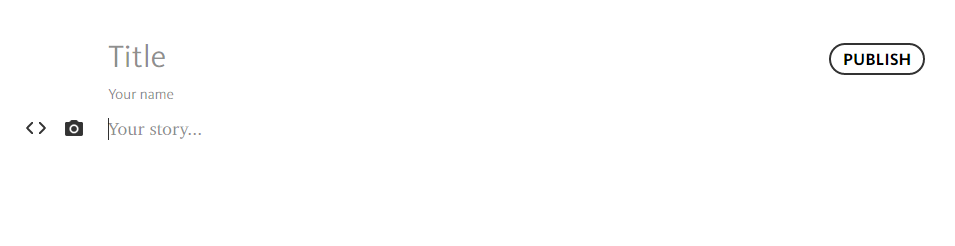
Основатель социальной сети «Вконтакте» и мессенджера Telegram Павел Дуров вместе со своей командой представил новый издательский сервис Telegraph. Ресурс радикально отличается от прочих платформ своим минимализмом и анонимностью.
«Сегодня мы запускаем Телеграф — издательский инструмент, который позволяет создавать публикации, обзоры, вставлять фотографии и все виды embedded-кода. Также „телеграфные“ посты будут отлично смотреться в качестве Telegram-сообщений», — говорится в официальном блоге мессенджера.
Telegraph с уверенностью можно назвать минималистичным гибридом мессенджера и платишера, например, Medium. При более детальном рассмотрении кроме всего вышеизложенного мы можем заметить концепцию, которой уже не первый десяток лет, а именно — анонимных имиджборд.
В новом ресурсе Дурова минимализм был возведен в абсолют и все лишнее, по мнению создателей, выброшено за борт. Telegraph, в отличии даже от весьма обезличенного Telegram, не имеет регистрации, по аналогии с упомянутыми имиджбордами. Как оказалось, лишними посчитали почти все UI-элементы обычных площадок. Навигация, профиль, лента постов режимы предпросмотра, статичная панель верстки публикации, комментарии к постам — в Telegraph этого просто нет. Есть только три поля: «заголовок», «автор», «текст публикации» (с всплывающими базовыми кнопками форматирования) с последующим получением уникальной ссылки на текст.
Команда Telegram под руководством Дурова нисколько не обманула аудиторию, заявляя, что Telegraph — издательский инструмент. В нем есть именно и, что немаловажно, только то, что нужно для создания стандартной публикации, обзора или статьи. Единственным минусом можно обозначить то, что если вы не храните cookie или линки на страницы, то после закрытия окна Telegraph ваш пост канет в лету.
Фактически, Дуров с командой создали платформу, концепция которой давно витала в воздухе: вместо конкуренции с существующими социальными сетями и площадками, в попытках сформировать собственное ядро аудитории, они предлагают паразитировать на уже созданной инфраструктуре. Взамен стандартным сайтам и блогосферам нам предлагается лишь удобоваримый инструмент для написания текстов любых размеров и форматов, без лишних «свистелок», кнопок, профилей и рекламы.
Серьезным минусом проекта можно назвать одну из его особенностей, выдаваемую за плюс — анонимность. Во времена фейковых новостей и публикаций для «розжига» споров и столкновений в сети, возможность подписаться каким угодно именем потенциально опасна. Вполне вероятно, именно поэтому было принято решение отказаться от ленты публикаций (и как следствие навигации, модерации и прочих фильтров контента). Фактически, все эти функции перекладываются на уже существующие экосистемы социальных сетей и сообществ, где гарантом авторства будут выступать верифицированные учетные записи пользователей, если они пожелают зафиксировать свое авторство. Таким образом, человек, первым предоставивший ссылку на публикацию в Telegraph автоматически условно становится автором текста, что не лишено смысла.
Найдет ли свою аудиторию Telegraph покажет время. Пока он подкупает своей простотой онлайн-редактора с возможностью получения ссылки на текст для дальнейшего перепоста в «остальной» интернет. Уже сейчас видна его применимость для популярных Telegram-каналов с новостями, Telegram-блогеров и пользователей Twitter, которым ранее приходилось делать публикации в ВК или FB для того, чтобы донести свои мысли в определенном формате до аудитории.
Источник: habr.com
«Телеграф» от «Telegram». Для чего нужен и как с ним работать


Так что же такое «Telegraph»? Это специально разработанный сервис, предназначенный для размещения, редактирования и форматирования различного контентного материала в виде статей для их последующей публикации. Для пользования данной платформой не нужно проходить какой-либо регистрации.
Возможности «Телеграфа» следующие:
- выделение фрагмента текста публикации курсивом, жирным или полужирным стилем оформления;
- простановка нумерованных и маркированных списков в статье;
- размещение фотоконтента и изображений по ходу повествования;
- «разворачивание» публикаций с «Твиттера»;
- выделение цитат в будущей публикации;
- вставка видеороликов с канала «YouTube» с возможностью их автовоспроизведения.
Как пользоваться сервисом «Telegraph»
Для начала надо воспользоваться следующей ссылкой, перейдя на которую мы видим практически пустую вкладку с надписями «Title», «Author» и «Your story».

Заполняем «Тайтл» или название статьи, которую вы собираетесь разместить.

Сразу появляется раздел «Your name». После публикации, человек при нажатии на данный блок в статье автоматически перейдет в чат с вами, чтобы что-то написать, если материал его заинтересует. Если вы находитесь в своем аккаунте, то ваш никнейм с ссылкой на ваш профиль подгрузится автоматически.
Если необходимо поменять ссылку и сделать ее ведущей на продвигаемый канал, достаточно нажать на нее и ее вставить в это поле. Данный пункт не является обязательным к заполнению.
Далее размещаем наш текст путем его вставки («Ctrl» + «V») или сразу же пишем в поле. Перейти на новый абзац – «Enter», переход на новую строку «Ctrl» + «Enter». Для удобства в рассматриваемом примере мы уже разместили статью, которую можете увидеть на скриншоте ниже.

Чтобы отредактировать часть текста, достаточно выделить фрагмент и обратиться к интуитивно понятному всплывающему окну, в котором находятся следующие возможности редактирования: жирный шрифт, курсив, гиперссылка, цитата, строчные буквы фрагмента или все заглавные.

Чтобы вставить изображение в публикацию в «Телеграф», необходимо поставить курсор на свободное место, где сразу появится слева подсказка со знаком «» и «фотоаппарата».

Нажимаем на последний, выбираем необходимое фото/картинку и вставляем в запись.


В разделе «Caption (Optional)», расположенном под загруженной картинкой, можно задать ее описание.
Чтобы вставить видео с «Ютуба», запись с «Twitter» следует нажать на значок «».

Далее копируем необходимую нам часть кода. Например, на общеизвестном хостинге мировом хостинге «YouTube» нажимаем под необходимым видео кнопку «Поделиться», копируем высвеченную ссылку.

Вставляем ее в запись и нажимаем «Enter».

Вот и мы рассмотрели основные функции, касающиеся удобного редактирования и форматирования контента публикации. По окончании нажимаем на кнопку «Publish» («Опубликовать»), всегда расположенную справа сверху.

Остается скопировать ссылку и «закинуть» ее в канал, группу или чат, а также можно и в любые другие источники, социальные сети, мессенджеры и т. д., так как веб-ссылка является постоянной и везде открывается.

При нажатии наблюдаем, как мы переходим в нашу статью.

Как просмотреть статистику размещенной статьи?

Далее выдается следующее меню

Нажав «My posts», увидим все статьи, которые вы разместили под вашим аккаунтом. В конце каждого из них можно увидеть количество просмотров.

«Share post» позволяет сразу же поделиться выбранной публикацией в чате или канале, группе.

В разделе «Settings» возможно произвести редактирование никнейма и отображающегося имени автора, ссылки на его профиль и других опций.
Как видно из обзора, сервис публикаций статей и контента «Telegraph» является, по сути, очень легким редактором с минимальным набором функций редактирования на данный момент.
Однако этот же фактор порождает его востребованность и растущую популярность среди пользователей «Telegram» ввиду удобного и быстрого размещения материала с его сохранением в облачном пространстве.
Да и для того, чтобы поделиться материалом, достаточно скопировать веб-ссылку и поделиться ею можно во всех известных и необходимых вам источниках.
Источник: akiwa.ru
Telegraph — подробная инструкция

Telegraph — относительно свежий программный продукт от команды разработчиков Telegram. Сервис появился в 2016 году и с тех пор потихоньку укрепляет свои позиции.
Некоторые всерьез считают, что недалек тот день, когда Telegraph сможет заменить печатные СМИ. Разберемся, может ли такое быть, для чего вообще нужен текстовый редактор от Telegram и как им пользоваться.
Рекомендуем заглянуть в наш Каталог: Телеграм каналы с сортировкой по категориям и странам.
Содержание:
- Что такое Telegraph и для чего он нужен
- Какие возможности дает Telegraph
- Как начать пользоваться Telegraph
- Как добавить пост из Telegram в Telegraph
- Бот для Telegraph
- Секреты оформления статей в Telegraph
- Почему некоторые называют Telegraph убийцей СМИ
Что такое Telegraph и для чего он нужен
Это специальная платформа, на которой можно публиковать самый разный контент. Благодаря тому, что этот сервис создан на языке markdown, опубликованные материалы быстро загружаются и “весят” совсем немного.
Интересно: размер публикации в этом редакторе не ограничен, поэтому он идеально подходит для создания лонгридов.
В первую очередь, сервис предназначен для красивого и удобного оформления статей. Поэтому он будет полезен блогерам и тем, кто ведет свои группы и каналы в соцсетях.
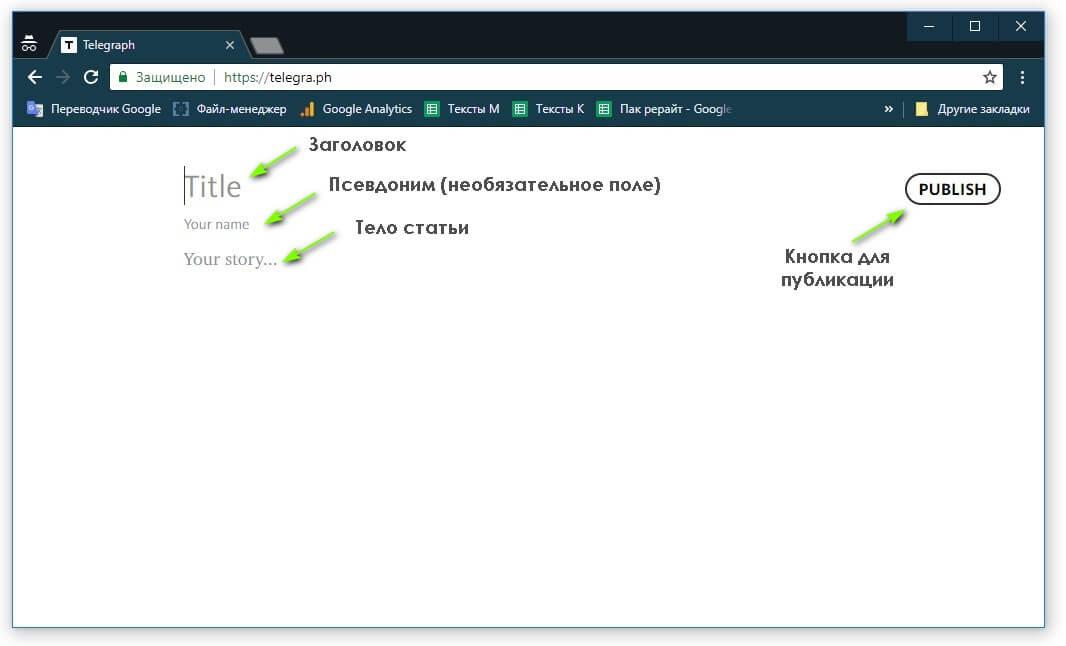
И хотя Telegraph и является продуктом Telegram, но предназначен он не только для связанной с мессенджером работы.
На сайте telegra.ph вы сможете размещать свои посты для ВК, Одноклассников, Viber, WhatsApp и вообще любого другого ресурса.
После публикации статьи редактор сгенерирует готовую ссылку, которой вы сможете делиться с пользователями.
Интересно: одна из крутых особенностей этого редактора состоит в том, что материал можно опубликовать анонимно и без регистрации.
Какие возможности дает Telegraph
Сервис припас для любителей писать статьи несколько инструментов первой необходимости, а также пару скрытых функций. Т екст, отформатированный в редакторе, гораздо легче читается и воспринимается.
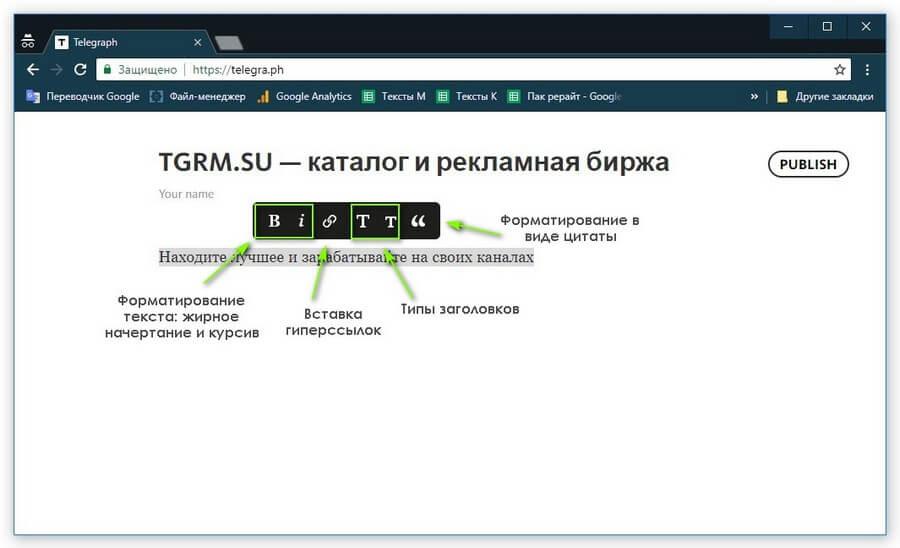
Заголовки
Первый и самый главный инструмент — это возможность создавать заголовки. Давно известно, что статья, в которой есть заголовки и подзаголовки, воспринимается гораздо проще.
Вы просто пробегаете глазами заголовки и останавливаетесь на чем-то важном для себя.
Второй инструмент тесно связан с первым: в статье, опубликованной на Telegraph, можно создавать оглавление. За каждым заголовком закреплен определенный идентификатор, который используется как гиперссылка.
Проще говоря, сервис дает возможность прикреплять к каждому заголовку ссылку-якорь для быстрого перехода к ним.
Достаточно нажать на якорь, чтобы переместиться к участку публикации с этим заголовком.
Делается это просто: в нужном месте вашего текста напишите слово “Оглавление” или, например, “Содержание”. И под ним располагайте пункты-заголовки.
Но при формировании якоря заголовки нужно будет слегка отформатировать — вместо пробелов поставить тире.
Чтобы слово сработало как ссылка на определенный заголовок в тексте, делаем так:
Важно: проверяйте, чтобы заголовки не повторялись, иначе ссылка в содержании будет работать некорректно.
Разберемся на примере
Общая структура якоря выглядит так:
Если наша статья называется «Telegraph», а один из заголовков «Все о Telegraph», то ссылка-якорь для быстрого перехода к этому разделу будет выглядеть так:
Откроем один секрет: есть специальная ссылка для возврата к началу страницы: #_tl_editor. Просто разместите ее внизу лонгрида, это очень удобно.
Шрифт
Третий инструмент незаменим при расставлении акцентов. Выбирайте сами, какой шрифт использовать для важной информации — курсив или полужирный.
Цитаты
А еще Телеграф дает возможность использовать и оформлять цитаты. Причем делать это можно двумя разными способами.
Для того чтобы переключаться между разным видом цитат, выделите текст, а затем нажмите один или два раза на значок цитаты.
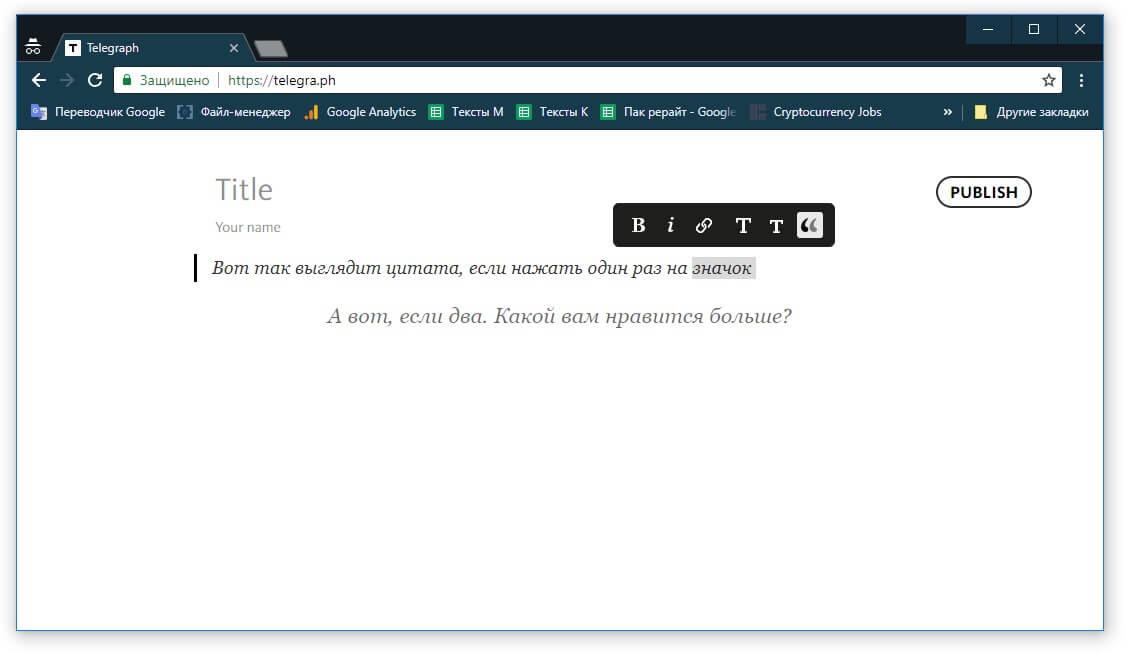
- Если кликнуть один раз в редакторе на значок цитаты (две запятые справа), то цитируемый кусочек текста оформится курсивом с черной вертикальной линией слева.
- При повторном клике на значок текст расположится по центру и тоже выделится курсивом.
Медиа
Пятый пункт в списке возможностей касается визуального контента. Если вы хотите разбавить публикацию картинками или видео из YouTube — пожалуйста.
Чтобы добавить изображение в материал, кликните на пиктограмму фотоаппарата, которая отображается слева от строчки ввода текста в компьютерной версии и справа в мобильной.
Для вставки видео с YouTube или Vimeo, а также постов с Twitter, нужно кликнуть на специальную иконку.
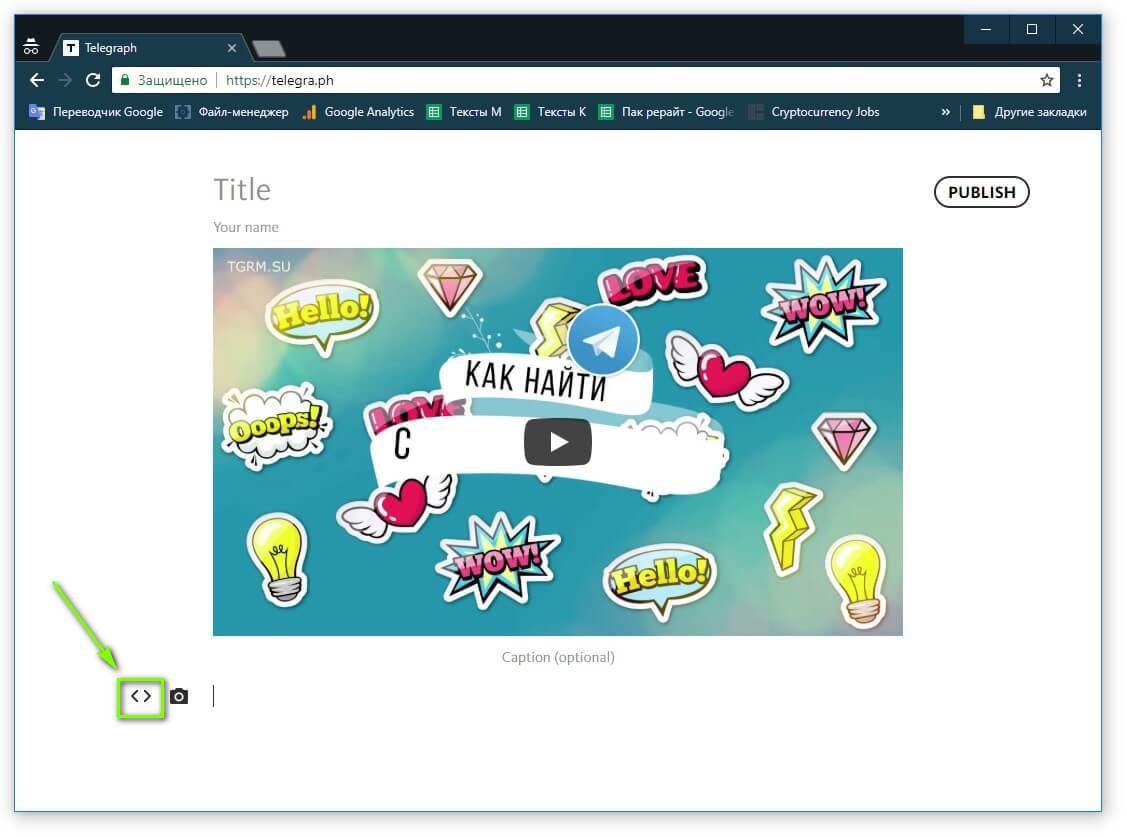
Списки
И, наконец, для любителей упорядочивать информацию доступно оформление списков.
Вы можете создавать как обычные нумерованные, так и выразительные маркированные списки. Сформировать список вы можете двумя способами:
- Классическим способом — добавляя цифры перед начало пункта;
- Поставив короткое тире или звездочку, а затем пробел перед началом пункта, чтобы сделать маркированный список.
Сервис предоставляет неплохой набор для творчества, не правда ли? Ниже посмотрим, как это все выглядит при детальном рассмотрении.
Как начать пользоваться Telegraph
Чтобы написать красивую статью, зайдите на сайт telegra.ph . Выглядит он очень просто. Перед вами окажется практически чистый лист, где потребуется указать заголовок и написать сам текст материала.
Внимание: после недавнего отказа Павла Дурова предоставить ключи к данным пользователей Роскомнадзор заблокировал все ресурсы, связанные с Telegram.
Это коснулось и Телеграф.
Наш совет: для того, чтобы зайти на сайт редактора, используйте VPN.
Разберемся по порядку.
- Итак, первое, что нужно сделать — прописать Title. Это название вашей публикации.
По умолчанию этот тайтл вместе с датой попадет в ссылку, по которой пользователи будут читать ваш материал.
- Второе поле — Your name — заполнять не обязательно, если хотите анонимности.
Но иногда бывают ситуации, когда указание авторства необходимо. В этом случае в поле можно указать реальные данные или воспользоваться никнеймом.
- В третьем поле создается сам текст материала.
Здесь уже доступны все перечисленные виды форматирования. После того, как материал будет написан и оформлен, не забудьте нажать кнопку Publish , чтобы статья опубликовалась.
Кстати, отредактировать ее ( Edit ) спустя некоторое время можно будет только с того же устройства и браузера, с которого вы писали материал.
В противном случае материал изменить будет нельзя. Это своеобразный минус редактора для тех, кто уже привык к личным кабинетам на сайтах. Подробнее о работе с этим ботом ниже.
Как добавить пост из Telegram в Telegraph
Как быть, если пост в мессенджере уже написан, и им хочется поделиться с аудиторией вне Telegram? Тратить время на создание еще одной статьи не хочется, а результат нужен, что называется, здесь и сейчас.
Решается эта проблема просто. Нужно зайти в Telegram и найти пост, который вы хотите перенести в редактор.
Затем просто кликните на него правой кнопкой мыши (или тапните на специальный значок в мобильной версии) и выберите пункт “Копировать ссылку на сообщение” .
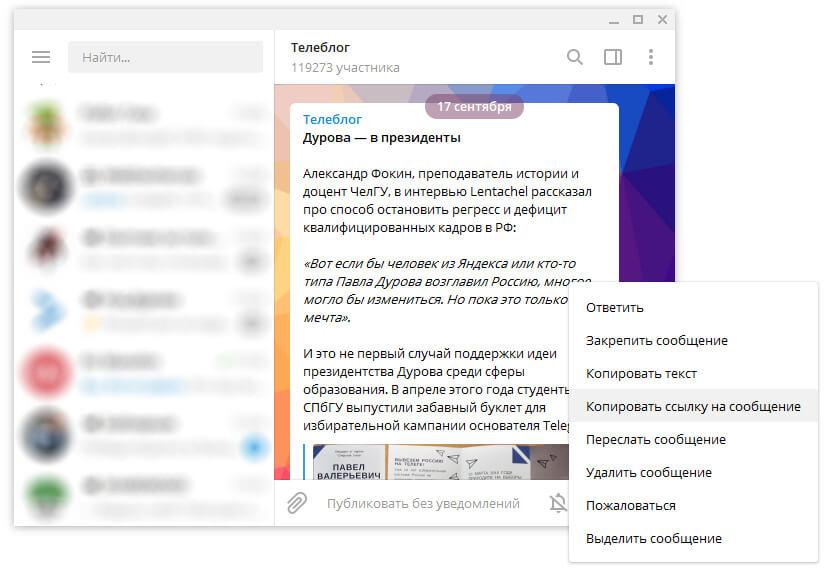
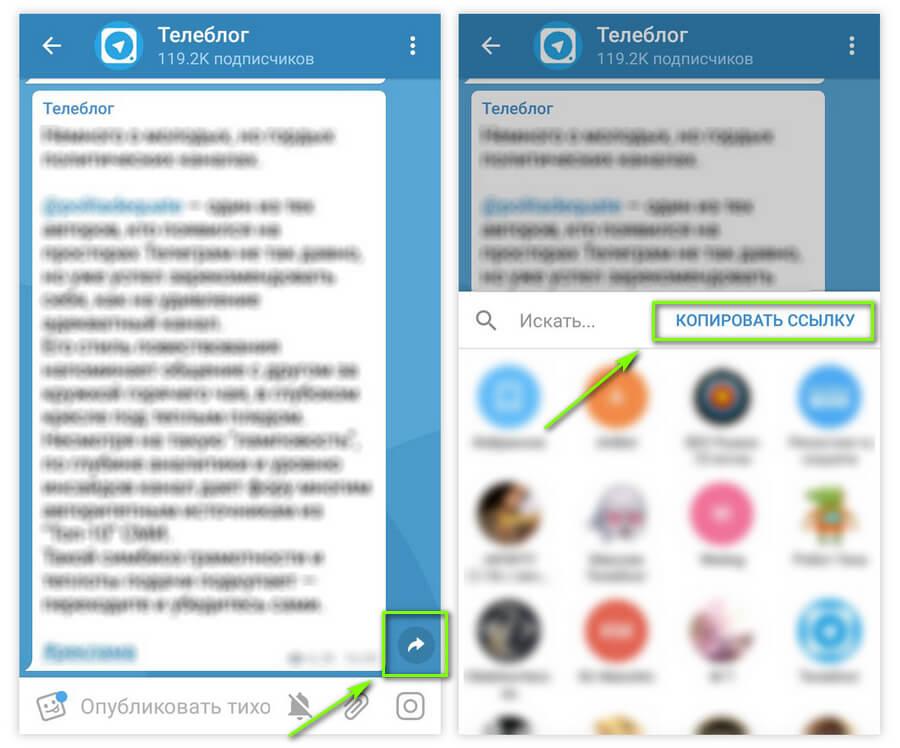
Дальше вставьте ссылку в поле для ввода текста в редакторе и нажмите Enter . Готово!
При переходе по ссылке пост откроется в новом окне.
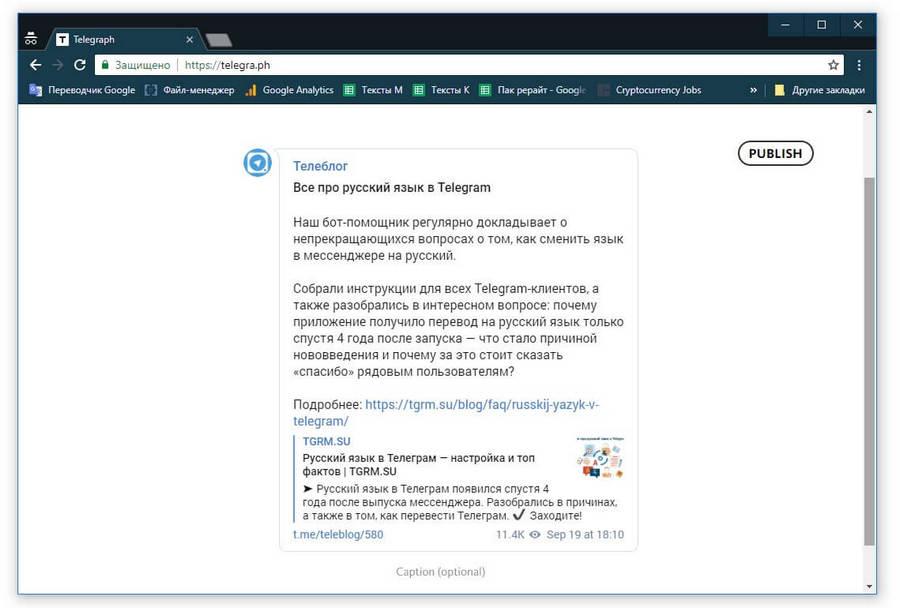
Интересно: в Телеграф можно скопировать пост в виде голосовой записи.
При копировании постов из Telegram в редактор обязательно помните о нескольких нюансах:
- Если копируете статью из канала, проследите, чтобы он был не приватным, а открытым;
- У чата должен быть статус супергруппы;
- Если копируете пост с голосованием, то его результаты отображаться не будут, перенесется только само тело статьи.
Рекомендуем: узнайте больше о том, как создавать качественные Telegram-каналы.
Бот для Telegraph
Кроме этого, он умеет еще несколько крутых вещей:
- Отслеживать статистику просмотров;
- Видеть все посты, которые вы написали;
- Автоматически авторизовывать вас в Телеграф, что дает возможность в дальнейшем редактировать статьи;
- Вносить изменения в имя автора, которое отображается в статьях.
Такой помощник придется очень кстати тем, кто ведет несколько каналов или групп в Telegram, так как с помощью бота можно быстро переключаться между аккаунтами.
Он покажет общее количество просмотревших ваш пост и распишет цифры по датам. А еще бот подскажет, сколько каналов упомянули статью.
Рекомендуем: читайте нашу подборку самых интересных Telegram-ботов.
Секреты оформления статей в Telegraph
Вроде бы все возможности этого редактора лежат на поверхности, но есть еще несколько крутых фишек, о которых мы расскажем ниже. Берите их на вооружение и вперед, создавать классные и грамотно оформленные статьи!
- Разделительные линии.
В Телеграф есть быстрый способ разделять текст на смысловые части и главы. Просто наберите три звездочки на клавиатуре и нажмите клавишу Enter. Редактор начертит линии, эффектно отделяющие не связанные части текста.
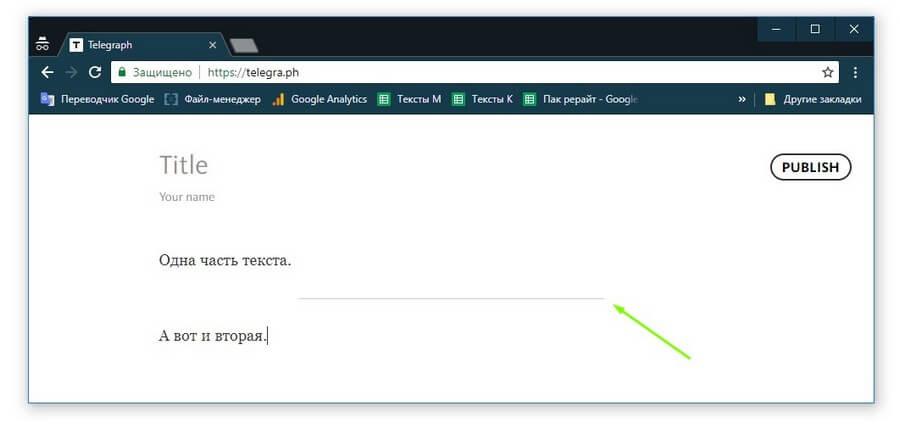
- За разбивку на абзацы и строки отвечают две клавиши: Shift и Enter .
Чтобы создать новую строку, нажмите обе клавиши вместе. Если хотите оформить абзац, то здесь сработает привычный нам тап по Enter .
- Ссылку на статью в Телеграф можно сделать короткой и запоминающейся.
И нет, речь не пойдет о сервисах для сокращения ссылок. Все просто. Перед тем как нажать кнопку “Publish” , дайте статье то самое короткое название в поле “Title” .
Затем опубликуйте материал и потом измените название на желаемое с помощью кнопки “Edit” . Поскольку ссылка формируется один раз, в ней останется прописанным короткое наименование публикации.
- Сделать статью более красочной и выразительной можно с помощью гифок.
Чтобы добавить гифку, просто скопируйте на нее ссылку, вставьте в редактор и нажмите Enter . Второй способ: сохранить изображение на свое устройство, а затем добавить его через значок фотоаппарата.
Рекомендуем: узнайте подробнее о поиске и создании гифок прямо в Telegram.
Источник: tgrm.su
Как опубликовать статью в Telegram с помощью бота Telegraph
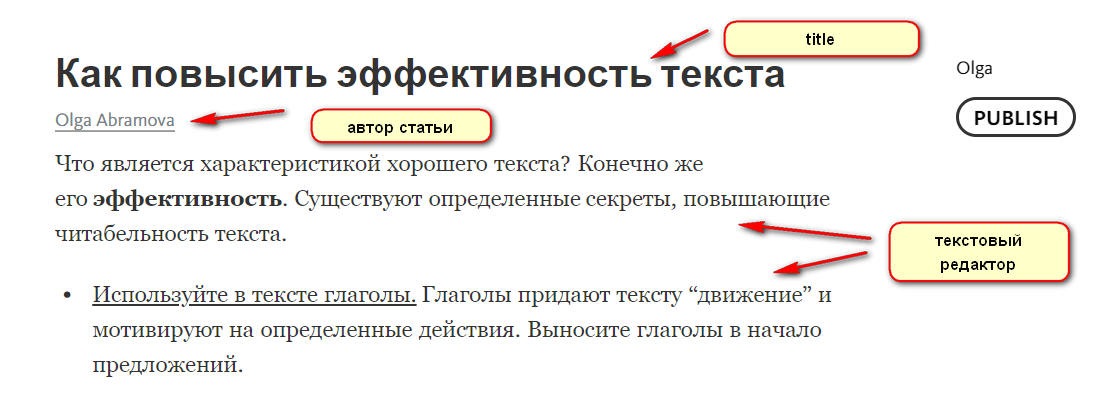
Будем считать, что вы начинающий автор, и чтобы открыть редактор Телеграф, вам просто необходимо кликнуть по первому разделу и авторизоваться с помощью бота под своим именем. На следующем шаге появляется всплывающее окно с вопросом Открыть ссылку? Кнопка Ок. И далее уже в Редакторе второе всплывающее окно, где тоже необходимо нажать Ок.
Новую статью можно набирать вручную, как в самом Редакторе Telegraph, так и предварительно текст подготовить отдельным файлом и через копирование вставить на эту страницу. Первое поле — title — это заголовок статьи.
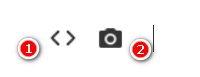
Следом идет имя автора статьи. Если навести мышкой на имя, то отобразится ссылка аккаунта в Telegram автора публикации. Ну а далее сам текстовый редактор. Повторюсь, работать с ним очень просто. При переходе клавишей Enter на новый абзац слева появляются две иконки. Иконка с фотоаппаратом позволяет загружать в статью картинки и изображения.
Треугольные скобки — это вставка кода с Ютуб, Vimeo или Twitter.
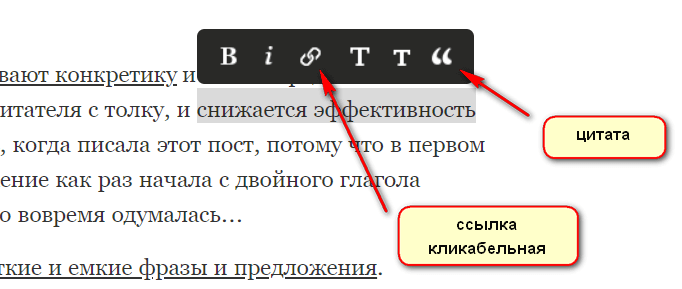
Чтобы открыть панель форматирования текста, достаточно выделить слово или фразу в предложении. B — выделение текста жирным шрифтом. i — курсив. Цепочка — вставка ссылки в текст статьи. “Т” большая и “т” маленькая — крупный шрифт и шрифт немного поменьше. Можно таким образом оформлять заголовки Т2 и Т3.
Кавычки — это выделение текста цитатой. На этом возможности форматирования статьи в Telegram закончены. Если вы обратили внимание на скриншот, который был чуть выше, справа от текста находится кнопка PUBLISH (опубликовать). Название кнопки говорит само за себя. Кликаем по этой кнопке, и статья публикуется в Telegraph. Не путайте с Telegram!
В Телеграм статью предстоит еще опубликовать.
Как опубликовать готовую статью из Telegraph в Telegram
Для этого понадобится из браузерной строки скопировать ссылку на опубликованную статью.
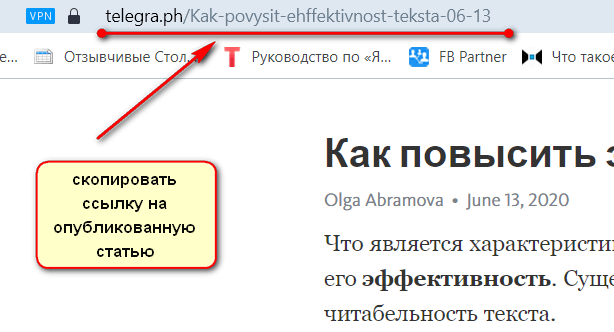 Теперь необходимо вернуться в Телеграм и открыть группу, где вы хотите разместить эту статью. Просто добавьте в новый пост скопированную ссылку. Если сейчас нажать клавишу Enter, в пост подтянется сниппет статьи — это заголовок, 2-3 строки текста и картинка.
Теперь необходимо вернуться в Телеграм и открыть группу, где вы хотите разместить эту статью. Просто добавьте в новый пост скопированную ссылку. Если сейчас нажать клавишу Enter, в пост подтянется сниппет статьи — это заголовок, 2-3 строки текста и картинка.
Но я предлагаю оформить этот пост так, чтобы визуально он выглядел привлекательнее. Ведь наша задача состоит в том, чтобы читатель хотел кликнуть на ссылку и открыть статью. Поэтому под ссылкой я предлагаю еще раз прописать заголовок статьи и добавить 1-2 абзаца текста. Не забывайте, что переход на новый абзац в Телеграм происходит через сочетание клавиш Shift+Enter.
Добавлять заголовок и текст дополнительно не обязательно. Достаточно только вставить скопированную ссылку на статью. Протестируйте, и вам станет понятно, как визуально это будет выглядеть привлекательнее. 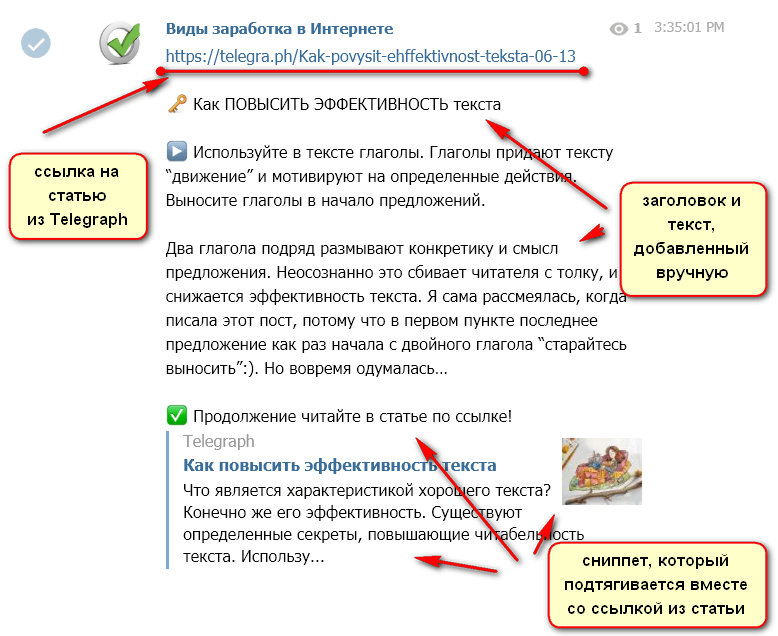
Как удалить опубликованный пост из группы Telegram
Чтобы удалить уже размещенный пост в Телеграм, достаточно навести мышкой на начало поста слева от названия вашей группы. Там отобразится галочка, по ней необходимо кликнуть. 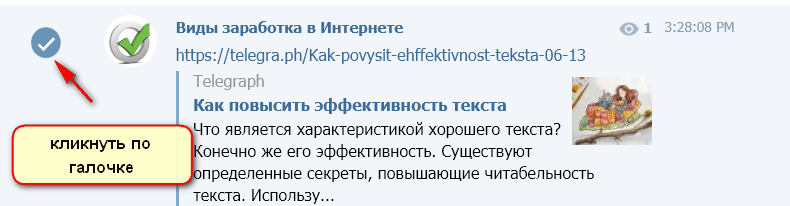 После клика по этой галочке внизу откроется дополнительное меню.
После клика по этой галочке внизу откроется дополнительное меню.  За функцию удаления отвечает кнопка Delete.
За функцию удаления отвечает кнопка Delete.
Edit позволяет отредактировать пост. Replay — повторить (продублировать).
Вместо заключения
- возможность публиковать длинные статьи (лонгриды),
- ценность статьи возрастает за счет размещение в ней изображений (скриншотов, инфографики) и видео,
- структурированная информация за счет соблюдения красной строки и форматирования текста,
- возможность добавлять в текст ссылки на внешние сайты,
- простое редактирование статьи без изменения адреса ссылки, если ссылка уже была размещена в другом месте,
- визуально статьи читаются легче, чем посты.
Автор статьи Ольга Абрамова, блог Денежные ручейки
Источник: denezhnye-ruchejki.ru